金狮镖局 Design By www.egabc.com
先看看效果图: 
效果图二:

原图:

1.打开文件,复制一层,得到背景复本。执行菜单命令:“滤镜”-->”其他”-?>”高反差保留”,半径为1,图层模式改为”叠加”;这样做是为了做锐化,记得半径就为1,不能设大了.添加图层蒙版,擦试人物边缘的噪点.锐化过度的地方,就是你要擦拭的地方.

2.新建一层,按ctrl+alt+shift+E盖印图层,为该图层2磨皮,方法不唯一,注意把握一个度,保留相应细节.具体参数与软件就不提供了(用NeatImage、Noiseware professional 、Portraiture、TopazaSharpen外挂滤镜都行),具体如何安装,如何下载,自己解决,反正要把皮肤上的噪点弄顺滑,虽然不要你做到像洋娃娃,吹弹可破的地步。

3.复制一层,得到图层副本2。执行:图像-->应用图像,参数如下,效果在下。


4.新建一个“纯色”调整图层,颜色值为(#3494bc),混合模式改为:正片叠底,对该纯色填充调整图层执行“应用图像”,再次执行应用图像 。




5.新建一层,盖印图层(ctrl+alt+shift+E),得到图层3,把(颜色填充1与图层副本关闭),马上,把图层3,混合模式改为“滤色”,不透明度改为“29%”,按ALT键同时添加图层蒙版,得到一个图层蒙版为黑色的蒙版,再用白色画笔把MT皮肤擦试出来(背部,脸部,手臂)效果如图


6.新建一个“曲线“调整图层,数据如图:
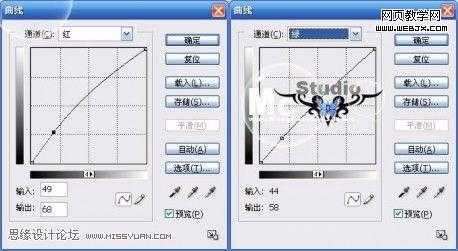
7.新建一个“可选颜色“调整图层”,数值如下:

8.再建立一下“可选颜色“调整图层”,数值如下:
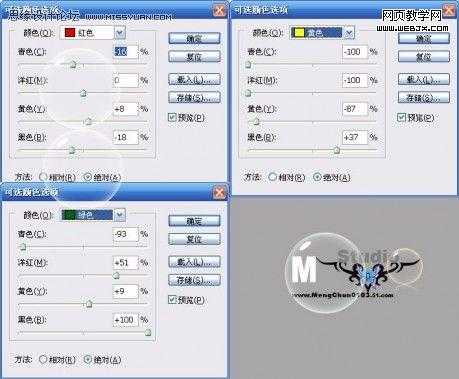
教程到这也快差不多了,泡泡就是用“滤色”把黑色褪底就可以了。
我做的步聚大致是这样。假如再往下面写下去教程会很长,我也吃亏。提供一下大致思路。为什么做着做着,要关闭一些图层呢,那是为了做铺垫。整体效果是出来了。假如要细修,还得花些时间,细修也没必要讲了,看平时积累,一直不写教程,就是难得上传、截图什么的。
就脸部来说,“眼睛”添加一些高光,用加深减淡工具来增加立体感,眼白也不要减得太白,因为有明暗过渡。脸部加点腮红,勾一个选区,羽化一下,用曲线去调,降低透明度。
为是初学者,各教程,我也看过,取长补短,恰如其分的用别人的东西,并不是一坏事。假如有人说我,上面的方法,有人已经用过了,那我只能说,你是对的。恰好其分吧,关键不是懂得多,在于懂得运用手中已懂得的。只是比赛还没结束,写好几天了,也想早点发。比赛也快结束了,我发着,也不会碍着事吧。只是在评图的时候可能出现类似图了。但每一个人手工不同,效果还是有精细之分。
得到最终效果图:

效果图二:

效果图二所需要的素材:


效果图二:

原图:

1.打开文件,复制一层,得到背景复本。执行菜单命令:“滤镜”-->”其他”-?>”高反差保留”,半径为1,图层模式改为”叠加”;这样做是为了做锐化,记得半径就为1,不能设大了.添加图层蒙版,擦试人物边缘的噪点.锐化过度的地方,就是你要擦拭的地方.

2.新建一层,按ctrl+alt+shift+E盖印图层,为该图层2磨皮,方法不唯一,注意把握一个度,保留相应细节.具体参数与软件就不提供了(用NeatImage、Noiseware professional 、Portraiture、TopazaSharpen外挂滤镜都行),具体如何安装,如何下载,自己解决,反正要把皮肤上的噪点弄顺滑,虽然不要你做到像洋娃娃,吹弹可破的地步。

3.复制一层,得到图层副本2。执行:图像-->应用图像,参数如下,效果在下。


4.新建一个“纯色”调整图层,颜色值为(#3494bc),混合模式改为:正片叠底,对该纯色填充调整图层执行“应用图像”,再次执行应用图像 。




5.新建一层,盖印图层(ctrl+alt+shift+E),得到图层3,把(颜色填充1与图层副本关闭),马上,把图层3,混合模式改为“滤色”,不透明度改为“29%”,按ALT键同时添加图层蒙版,得到一个图层蒙版为黑色的蒙版,再用白色画笔把MT皮肤擦试出来(背部,脸部,手臂)效果如图


6.新建一个“曲线“调整图层,数据如图:
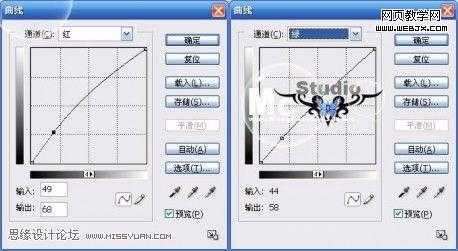
7.新建一个“可选颜色“调整图层”,数值如下:

8.再建立一下“可选颜色“调整图层”,数值如下:
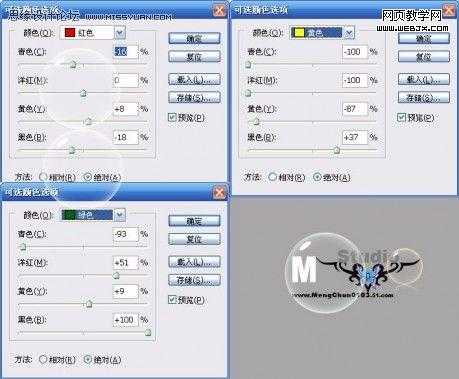
教程到这也快差不多了,泡泡就是用“滤色”把黑色褪底就可以了。
我做的步聚大致是这样。假如再往下面写下去教程会很长,我也吃亏。提供一下大致思路。为什么做着做着,要关闭一些图层呢,那是为了做铺垫。整体效果是出来了。假如要细修,还得花些时间,细修也没必要讲了,看平时积累,一直不写教程,就是难得上传、截图什么的。
就脸部来说,“眼睛”添加一些高光,用加深减淡工具来增加立体感,眼白也不要减得太白,因为有明暗过渡。脸部加点腮红,勾一个选区,羽化一下,用曲线去调,降低透明度。
为是初学者,各教程,我也看过,取长补短,恰如其分的用别人的东西,并不是一坏事。假如有人说我,上面的方法,有人已经用过了,那我只能说,你是对的。恰好其分吧,关键不是懂得多,在于懂得运用手中已懂得的。只是比赛还没结束,写好几天了,也想早点发。比赛也快结束了,我发着,也不会碍着事吧。只是在评图的时候可能出现类似图了。但每一个人手工不同,效果还是有精细之分。
得到最终效果图:

效果图二:

效果图二所需要的素材:

标签:
晶莹剔透,美女肌肤
金狮镖局 Design By www.egabc.com
金狮镖局
免责声明:本站文章均来自网站采集或用户投稿,网站不提供任何软件下载或自行开发的软件!
如有用户或公司发现本站内容信息存在侵权行为,请邮件告知! 858582#qq.com
金狮镖局 Design By www.egabc.com
暂无photoshop调色教程 晶莹剔透的美女肌肤的评论...
《魔兽世界》大逃杀!60人新游玩模式《强袭风暴》3月21日上线
暴雪近日发布了《魔兽世界》10.2.6 更新内容,新游玩模式《强袭风暴》即将于3月21 日在亚服上线,届时玩家将前往阿拉希高地展开一场 60 人大逃杀对战。
艾泽拉斯的冒险者已经征服了艾泽拉斯的大地及遥远的彼岸。他们在对抗世界上最致命的敌人时展现出过人的手腕,并且成功阻止终结宇宙等级的威胁。当他们在为即将于《魔兽世界》资料片《地心之战》中来袭的萨拉塔斯势力做战斗准备时,他们还需要在熟悉的阿拉希高地面对一个全新的敌人──那就是彼此。在《巨龙崛起》10.2.6 更新的《强袭风暴》中,玩家将会进入一个全新的海盗主题大逃杀式限时活动,其中包含极高的风险和史诗级的奖励。
《强袭风暴》不是普通的战场,作为一个独立于主游戏之外的活动,玩家可以用大逃杀的风格来体验《魔兽世界》,不分职业、不分装备(除了你在赛局中捡到的),光是技巧和战略的强弱之分就能决定出谁才是能坚持到最后的赢家。本次活动将会开放单人和双人模式,玩家在加入海盗主题的预赛大厅区域前,可以从强袭风暴角色画面新增好友。游玩游戏将可以累计名望轨迹,《巨龙崛起》和《魔兽世界:巫妖王之怒 经典版》的玩家都可以获得奖励。
更新日志
2025年01月12日
2025年01月12日
- 小骆驼-《草原狼2(蓝光CD)》[原抓WAV+CUE]
- 群星《欢迎来到我身边 电影原声专辑》[320K/MP3][105.02MB]
- 群星《欢迎来到我身边 电影原声专辑》[FLAC/分轨][480.9MB]
- 雷婷《梦里蓝天HQⅡ》 2023头版限量编号低速原抓[WAV+CUE][463M]
- 群星《2024好听新歌42》AI调整音效【WAV分轨】
- 王思雨-《思念陪着鸿雁飞》WAV
- 王思雨《喜马拉雅HQ》头版限量编号[WAV+CUE]
- 李健《无时无刻》[WAV+CUE][590M]
- 陈奕迅《酝酿》[WAV分轨][502M]
- 卓依婷《化蝶》2CD[WAV+CUE][1.1G]
- 群星《吉他王(黑胶CD)》[WAV+CUE]
- 齐秦《穿乐(穿越)》[WAV+CUE]
- 发烧珍品《数位CD音响测试-动向效果(九)》【WAV+CUE】
- 邝美云《邝美云精装歌集》[DSF][1.6G]
- 吕方《爱一回伤一回》[WAV+CUE][454M]
